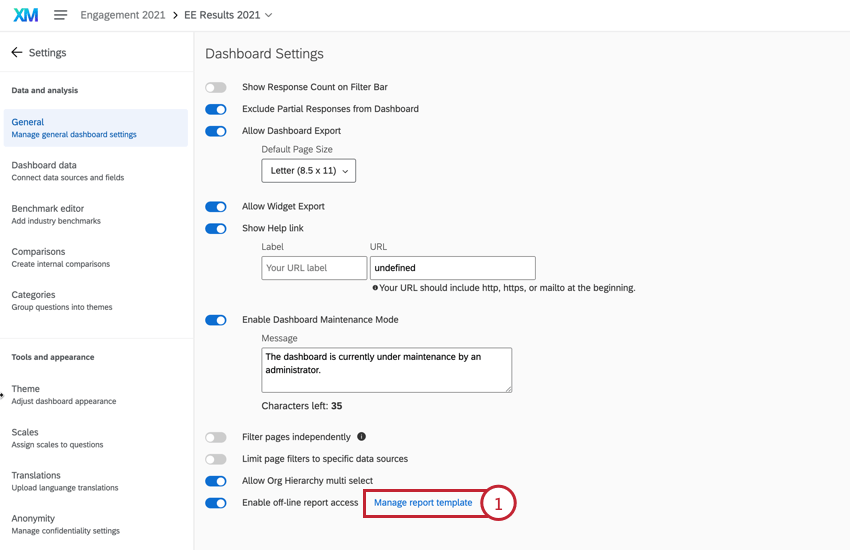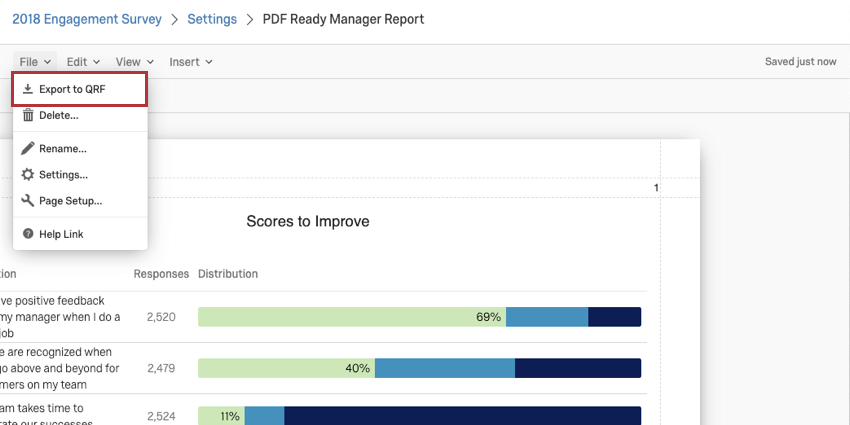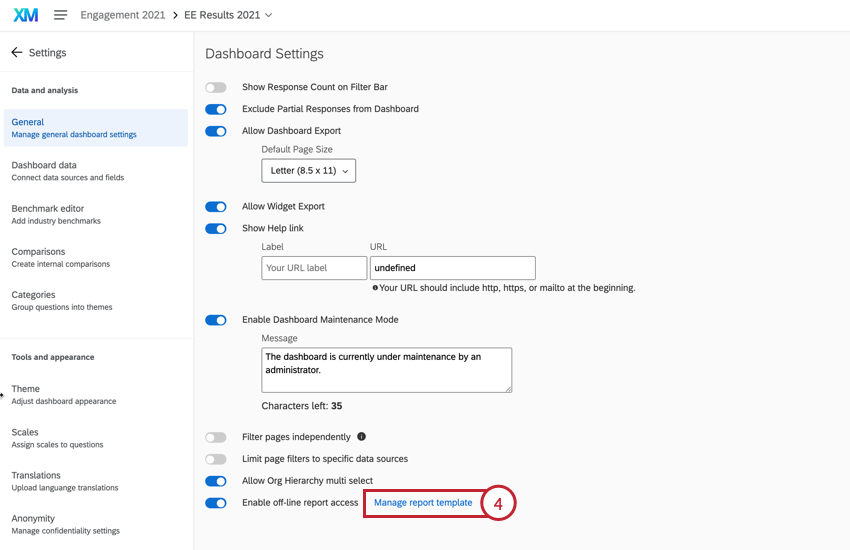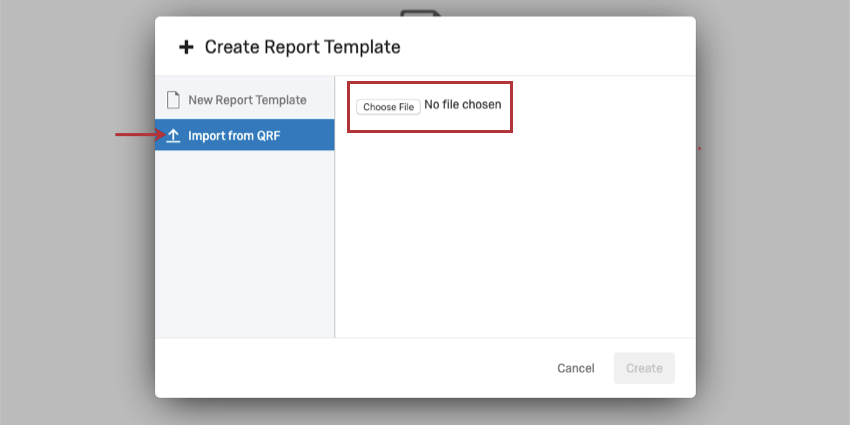Visão geral dos modelos de relatório (EX)
Sobre os modelos de relatório
Os modelos de relatório são um característica dashboard que adiciona outra dimensão à experiência de geração de relatórios, fornecendo uma maneira de criar slides compatíveis com o Powerpoint ou páginas únicas em PDF dos dados experiência dos colaboradores, Employee Experience. Esses relatórios oferecem outra maneira de os gerentes e outros usuários dashboard exportarem relatórios do dashboard e, em geral, destinam-se a mostrar destaques e resumos de dados mais condensados do que o próprio dashboard.
Cada dashboard vem com um modelo de relatório que você pode criar do zero ou a partir de um modelo de relatório de dashboard personalizado anteriormente. Os usuários poderão exportar esse relatório do dashboard e, assim como o dashboard, ele conterá apenas os dados aos quais você lhes deu acesso em suas funções.
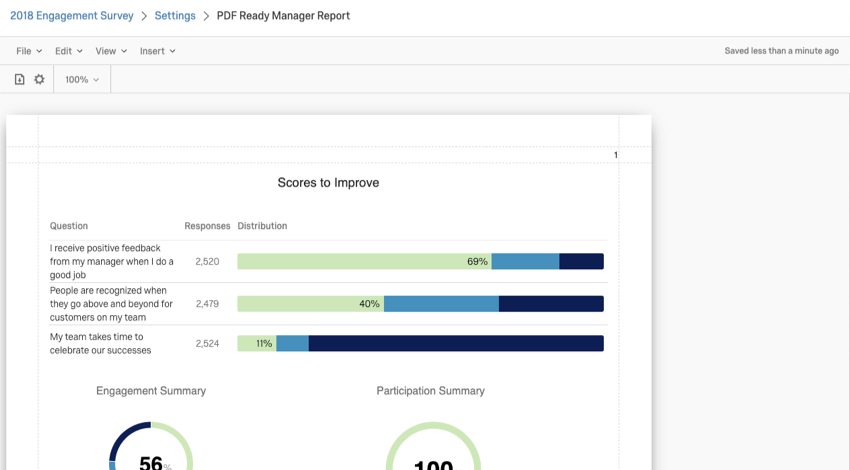
Criação do modelo de relatório
Para criar ou editar o modelo de relatório que está associado a um dashboard:
- Abra o dashboard ao qual você deseja adicionar um modelo e vá para Configurações.

- Na seção Geral das configurações dashboard, selecione Ativar acesso a relatórios off-line.
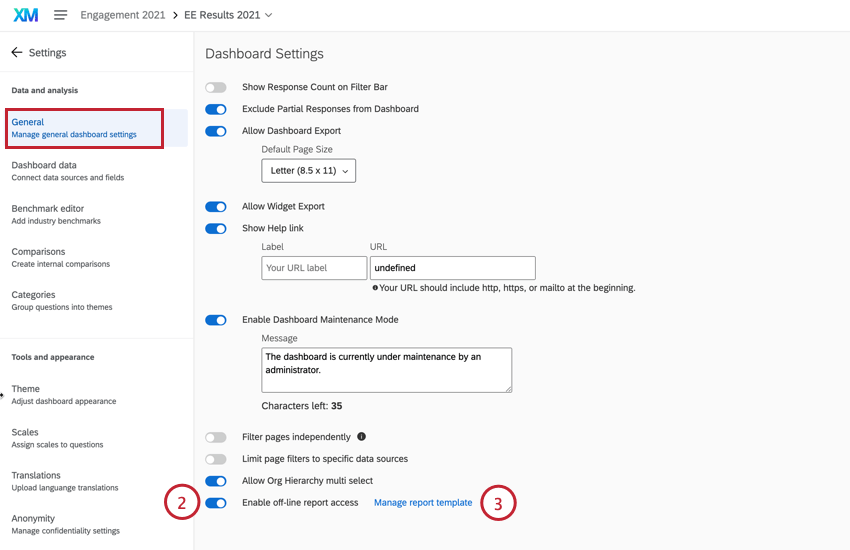
- Clique em Gerenciar modelo de relatório.
- Dê um nome ao seu modelo.
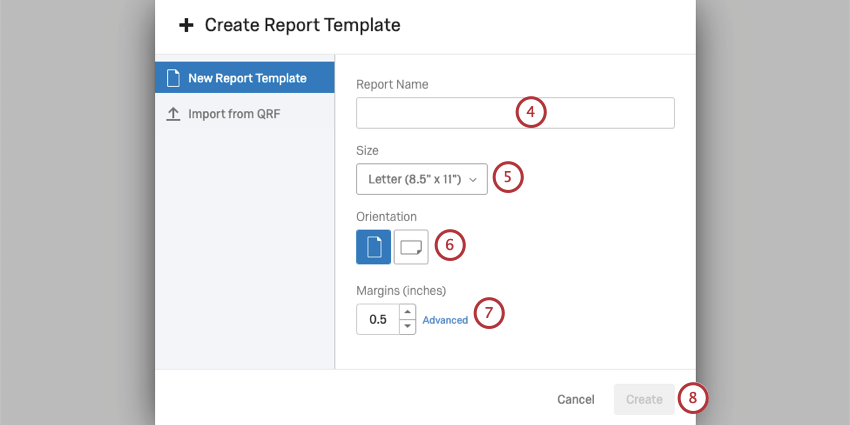
- Determine o tamanho da página com o qual você deseja trabalhar. Eles se baseiam em tamanhos comuns de páginas para impressão.
- Escolha se deseja fazer seu relatório em retrato ou paisagem.
Qdica: os slides do PowerPoint tendem a ser do tamanho 4:3 (10″ x 7,5″) em tela cheia, com orientação paisagem.
- Determine as margens de seu relatório. Clique em Advanced (Avançado ) para definir margens separadas para cada lado da página.
- Clique em Criar para começar a criar seu modelo!
Importar de um modelo existente
Se você personalizou um modelo de relatório de dashboard no passado e deseja usá-lo novamente em um novo relatório dashboard, siga estas instruções.
Edição do modelo de relatório
Os usuários aos quais você concedeu a permissão Dashboard Edit (por meio de uma função ou como usuário individual) poderão editar o modelo de relatório se acessarem Settings (Configurações ) e selecionarem Manage report template (Gerenciar modelo de relatório).
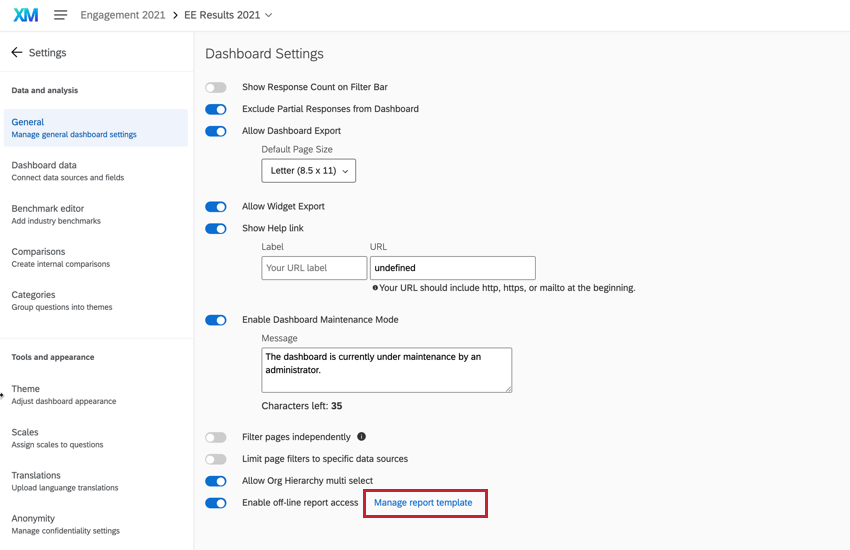
Quando eles editarem esse modelo, os dados que visualizarem serão restritos da mesma forma que os dados dashboard, por permissões de função/usuário e quaisquer filtros aplicados ao dashboard. No entanto, quando os administradores editarem o modelo de relatório, eles verão todos os dados como se nenhum filtro tivesse sido aplicado.
Filtros de relatório
A filtragem funciona de forma diferente nos modelos de relatório e no dashboard. Como cada relatório está vinculado a um dashboard, o relatório deve exibir dados com as mesmas restrições. Isso inclui todos os filtros que você aplicou ao dashboard.
Quando um usuário exporta um relatório, ele terá os mesmos filtros que foram aplicados ao dashboard correspondente.
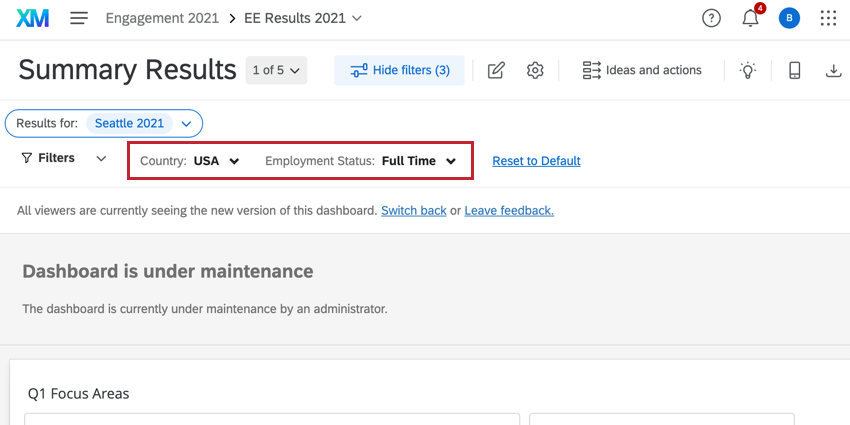
Quando eles clicam em Exportar relatório do gerentese o funcionário não tiver acesso a esses dados, os dados que ele vê serão desses mesmos funcionários.
Para remover um filtro do relatório, primeiro remova-o de seu dashboard e, em seguida, exporte o relatório novamente.
Filtros em nível de visualização
Os filtros em nível de visualização são diferentes, pois você pode personalizá-los com seus modelos de relatório. Isso serve para que você possa corresponder à configuração de qualquer filtro em nível de widget que possa ter adicionado ao dashboard. Consulte Filtros de nível de visualização na Visão geral da Visualização para obter mais detalhes.